Деактивирайте бисквитките в браузъра Yandex. Как да активирате или деактивирате съхранението на бисквитки Браузърът блокира бисквитките
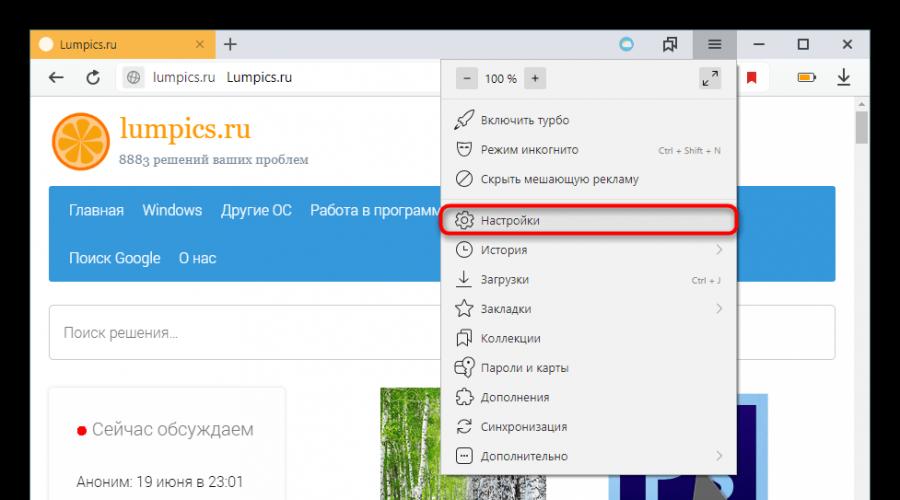
Всеки браузър може да запомни бисквитки - части от данни, които получава от сървърите на сайта и след това ги съхранява. При всяко следващо посещение на сайт, чиито бисквитки са съхранени, браузърът изпраща тези данни обратно на сървъра. Това се случва по няколко причини и две от тях са полезни за потребителя: извършва се бързо удостоверяване и всички лични настройки на потребителя се зареждат незабавно. Yandex.Browser също знае как да съхранява или да не съхранява бисквитки - дадена функциязависи единствено от предпочитанията на потребителя.
Активиране на бисквитки в Yandex.Browser
Някои потребители по различни причини могат да деактивират бисквитките за определен период от време. Но без тях работата в мрежа няма да бъде толкова удобна: няма да можете автоматично да влизате в собствените си акаунти на сайтове след рестартиране на уеб браузъра, да запазвате настройките им и сайтовете няма да взаимодействат с вашето местоположение.
- За да върнете бисквитките обратно в Yandex.Browser, просто отидете на него "Настройки".
- Превключване към категория "Сайтове"и изберете елемента „Разширени настройки на сайта“.
- Превъртете страницата надолу до блока "Бисквитки". Има няколко възможности за работа с тях наведнъж. Самият браузър препоръчва да активирате бисквитките, но можете да изберете други опции. Първите три параметъра са незадължителни, но възможността „Блокиране на данни и файлове на сайтове на трети страни“подразбира се като допълнителна опция, и може да се маркира с отметка.
- Ще видите и бутон за връзка „Настройки на сайта“.
- Разрешени за постоянно, за една сесия и забранени бисквитки ще бъдат разположени тук. Можете да ги управлявате направо на страницата на всеки сайт - така че в бъдеще можете да създадете списък с бисквитки, които ще бъдат приети/отхвърлени от уеб браузъра.
- За да управлявате файловете на конкретен сайт, щракнете върху иконата в адресната лента, която се намира вляво от името на сайта, и следвайте връзката "Повече ▼".
- IN "Разрешения"първият ред ще бъде връзка с броя бисквитки, приети за този сайт.
- Ако щракнете върху него, ще видите категориите бисквитки, с които можете да работите: преглед, изтриване, блокиране (поддържат се изтриване и блокиране само на самите групи, а не на всеки файл поотделно). Същите данни могат да се редактират в менюто, което описахме по-горе в 2 стъпки.
- Втори бутон за връзка „Бисквитки и данни за сайтове“по-малко функционален.
- Това включва само преглед на бисквитките, съхранени на компютъра, и изтриването им една по една или всички наведнъж.






Ако не можете да използвате определен сайт или той ви уведомява, че бисквитките са деактивирани, не забравяйте да проверите раздела "Блокиран"- Възможно е погрешка да сте отхвърлили искането на сайта за запазване на бисквитка.




Вече знаете как да активирате бисквитките на всички сайтове или избирателно и да управлявате изключенията.
Разрешаване на бисквитки:
Как да активирате всички бисквитки в Google Chrome?
2. В раздела „Разширени“, в областта „Настройки за бисквитки“, изберете „Покажи всички бисквиткис” и щракнете върху бутона „Затвори”.Как да активирате всички бисквитки в Internet Explorer 8?
2. Щракнете върху раздела „Поверителност“ и след това в областта „Опции“, преместете плъзгача надолу, за да разрешите всички бисквитки, и щракнете върху бутона „ОК“.Как да активирате всички бисквитки в Mozilla Firefox?
3. Премахнете отметката от опцията „Автоматично стартиране на Firefox в режим на частно сърфиране“ и проверете опциите: „Приемане на бисквитки от сайтове“ и „Приемане на бисквитки от сайтове на трети страни“, след което щракнете върху „ОК“Как да активирам всички бисквитки в Opera?
1. Натиснете бутона "Инструменти" и изберете "Настройки".
2. В раздела „Разширени“ в областта „Бисквитки“ изберете опцията „Приемане на бисквитки“ и щракнете върху „ОК“Как да активирам всички бисквитки в Safari?
2. В раздела „Защита“, в областта „Приемане на бисквитки“, изберете опцията „Винаги“
Изтриване на бисквитки:
Как да изтрия бисквитки в Google Chrome?1. Щракнете върху бутона „Персонализиране и управление на Google Chrome“ и изберете „Настройки“
2. В раздела Разширени, в областта Настройки на бисквитките щракнете върху бутона Покажи бисквитките и разрешенията за уебсайтове.
3. В прозореца, който се показва, щракнете върху бутона „Изтриване на всички“.Как да изтрия бисквитки в Internet Explorer 8?
1. Щракнете върху бутона „Инструменти“ и изберете „Опции за интернет“.
2. В раздела Общи, в областта Хронология на сърфирането щракнете върху бутона Изтриване.
3. Поставете отметка в квадратчето само за „Бисквитки“, след което щракнете върху бутона „Изтриване“.Как да изтрия бисквитки в Mozilla Firefox?
1. Натиснете бутона "Инструменти" и изберете "Настройки".
2. В раздела „Поверителност“ щракнете върху връзката „Изтриване на отделни бисквитки“.
3. В прозореца, който се показва, щракнете върху бутона „Изтриване на всички бисквитки“.Как да изтрия бисквитки в Opera?
1. Щракнете върху бутона „Инструменти“ и изберете „Изтриване на лични данни“.
2. Кликнете върху „Подробни настройки“
3. Поставете отметка в квадратчето за Изтриване само на всички бисквитки, след което щракнете върху бутона Изтриване.Как да изтрия бисквитки в Safari?
1. Щракнете върху бутона „Покажи ми основни настройки на Safari“ и изберете „Предпочитания“.
2. В раздела Сигурност щракнете върху бутона Покажи бисквитките.
3. В прозореца, който се показва, щракнете двукратно върху бутона „Изтриване на всички“.
Блокиране на бисквитки:
Как да блокирам всички бисквитки в Google Chrome?1. Щракнете върху бутона „Персонализиране и управление на Google Chrome“ и изберете „Настройки“
2. В раздела „Разширени“, в областта „Настройки на бисквитките“, изберете опцията „Блокиране на всички бисквитки“, щракнете върху бутона „Затвори“.Как да блокирам всички бисквитки в Internet Explorer 8?
1. Щракнете върху бутона „Инструменти“ и изберете „Опции за интернет“.
2. Щракнете върху раздела „Поверителност“ и след това в областта „Опции“, преместете плъзгача нагоре, за да блокирате всички бисквитки, и щракнете върху бутона „ОК“.Как да блокирам всички бисквитки в Mozilla Firefox?
1. Натиснете бутона "Инструменти" и изберете "Настройки".
2. В раздела „Поверителност“ в областта „Firefox:“ изберете опцията „ще използва настройките за съхранение на вашата история“
3. Премахнете отметката от „Стартиране на Firefox автоматично в режим на частно сърфиране“ и „Приемане на бисквитки от сайтове“, след което щракнете върху „OK“Как да блокирам всички бисквитки в Opera?
1. Натиснете бутона "Инструменти" и изберете "Настройки".
2. В раздела „Разширени“ в областта „Бисквитки“ изберете опцията „Никога не приемайте бисквитки“ и щракнете върху „ОК“Как да блокирам всички бисквитки в Safari?
1. Щракнете върху бутона „Покажи ми основни настройки на Safari“ и изберете „Предпочитания“.
2. В раздела „Защита“, в областта „Приемане на бисквитки“, изберете опцията „Никога“.
3. След това просто затворете прозореца.
За коректна работа на някои сайтове трябва да активирате поддръжка на бисквиткив браузъра. Какво представляват бисквитките? За какво са нужни? Как да активирам бисквитките в браузъра? На тези въпроси отговаря Страната на Съветите.
Бисквитките (бисквитки, бисквитки, бисквитки) са малки фрагменти текстова информацияпредавани от браузъра към сървъра. При следващия достъп на сървъра (с други думи при следващото посещение на сайта), той получава достъп до бисквитките, съхранени на вашия компютър, и извършва определени действия.
Защо са необходими бисквитки? Съхранената в тях информация ви позволява да не въвеждате вашето потребителско име и парола всеки път, когато посещавате сайтове, които изискват удостоверяване. Те помагат да се запази Лични настройки, предоставени от разработчиците на сайта, например избрания стил на дизайн на сайта, броя на материалите, показвани на страницата и др. Търсачкиможе да съхранява в бисквитки информация за броя на резултатите от търсенето, които ще бъдат показани за този потребителна една страница. Повечето онлайн магазини също използват бисквитки.
Обикновено приемането и запазването на бисквитки е активирано в браузъра по подразбиране, но в някои случаи тази опция трябва да се конфигурира ръчно. Ще ви кажем как да активирате бисквитките в най-разпространените браузъри.
Как да активирате бисквитките в Internet Explorer
За да активирате бисквитките в интернет браузър Версия на Explorer 6 и по-горе, трябва да изпълните следната последователност от действия. Първо отидете в менюто Инструменти в горната лента на браузъра (ако Горно менюне се показва, щракнете върху Клавиш Alt, което ще покаже менюто). Изберете елемента Опции за интернет в него и в прозореца, който се отваря, отидете в раздела Поверителност. Кликнете върху бутона Разширени - ще се отвори прозорецът Разширени настройки за поверителност. В този прозорец поставете отметка в квадратчето до Замяна на автоматичната обработка на бисквитки. И в двете колони (First-party cookies и Third-party cookies) трябва да изберете елемента Accept и да кликнете два пъти върху бутона OK - в прозореца допълнителни опцииповерителност и след това в прозореца Интернет опции.
Как да активирате бисквитките в Explorer
Как да активирате бисквитките в Opera
За да активирате бисквитките в Браузър Operaверсия 10 и по-нова, щракнете върху бутона Меню в горната лява част на прозореца на браузъра, изберете елемента Настройки и в него - секцията Основни настройки. Можете просто да използвате Ctrl + F12 - резултатът ще бъде същият. В прозореца с настройки, който се отваря, отидете на раздела Разширени. Отляво ще видим вертикално менюнастройки. Изберете в него елемента Cookies, а в този елемент опцията Accept Cookies. Кликнете върху бутона OK.
Вашият браузър трябва да има разрешение да приема бисквитки
Как да активирате бисквитките в Mozilla Firefox
Ако използвате Браузър Mozilla Firefox версия 3 и по-нова, трябва да предприемете тези стъпки. От менюто Инструменти изберете Настройки. В прозореца с настройки на браузъра отидете на раздела за поверителност. В горната част на прозореца ще видим падащ списък. Избираме елемента Firefox ще запомни историята в него и щракнете върху бутона OK. Можете да изберете Firefox ще използва вашите настройки за съхранение на историята, поставете отметки в квадратчетата Приемане на бисквитки от сайтове и Приемане на бисквитки от сайтове на трети страни и щракнете върху OK.
Бисквитките трябва да бъдат включени!
В старите Google версии Chrome h За да активирате бисквитките, трябва да кликнете върху иконата гаечен ключвдясно горен ъгълпрозореца на браузъра, изберете елемента от менюто Инструменти, а в него - опцията Настройки. В прозореца с настройки отидете в раздела Разширени и щракнете върху бутона Настройки на съдържанието… в секцията Поверителност. Изберете стойността Разрешаване на запазване на локални данни (препоръчително).
IN най-новите версиитрябва да отидете в настройките, като използвате падащото меню в горния десен ъгъл. Ще се отвори прозорецът с настройки на браузъра. Кликнете върху „Покажи“ по-долу допълнителни настройки", след което под заглавието „Лични данни" щракнете върху „Настройки на съдържанието". В прозореца, който се отваря, изберете „Разрешаване на запазване на локални данни". Щракнете върху Готово.


Как да активирате бисквитките в Apple Safari
В случай, че предпочитате браузъра Apple Safari за Windows, щракнете върху иконата на зъбно колело в горната дясна част на прозореца на браузъра и изберете елемента Настройки от менюто, което се отваря. След това отидете в раздела Сигурност, намерете там блока Приемане на бисквитки и изберете функцията Винаги.
Можете да изтриете бисквитките, да зададете разрешения за тях и да зададете индивидуални предпочитания за различни сайтове.
Какво представляват бисквитките?
Бисквитките се създават от уебсайтове за съхраняване на потребителска информация. Те правят сърфирането в интернет по-лесно и удобно. Бисквитките позволяват на уебсайтовете да съхраняват предпочитания, да предлагат най-подходящата информация и да запомнят, че сте влезли.
Има два вида бисквитки:
- Основни бисквиткигенерирани от сайтове, чийто URL е посочен в адресната лента на браузъра.
- Файлове на трети странибисквитказапазени от други сайтове, които поставят своето съдържание (като реклами или изображения) на уеб страниците, които преглеждате.
Как да изтриете всички бисквитки
Ако изчистите бисквитките си, автоматично ще излезете от всички уебсайтове. Вашите настройки също ще бъдат нулирани.
Как да изтриете отделни бисквитки
Как да промените настройките си за бисквитки
Можете да разрешите или блокирате сайтове да съхраняват бисквитки.
Забележка.Ако не разрешите тяхното запазване, няма да можете да използвате сайтове, където трябва да влезете в акаунта си.
Как да разрешите или блокирате бисквитките за конкретен сайт
За да зададете индивидуални настройки за сайт, изпълнете следните стъпки:
За да премахнете изключването, вдясно от името на сайта щракнете върху иконата „Още действия“. Изтрий.
За да използвате своя Google акаунт в браузър (като Chrome или Safari), активирайте бисквитките.
важно!Ако получите съобщение, че бисквитките не са запазени, трябва да ги активирате, в противен случай няма да можете да използвате акаунта си.
В браузъра Chrome
В други браузъри
За инструкции посетете помощния сайт на вашия браузър.
За какво са бисквитките?
Бисквитките съхраняват информация за уебсайтовете, които посещавате, за да направят вашето сърфиране по-лесно и удобно. Благодарение на бисквитките:
- акаунтът се влиза автоматично;
- сайтовете запазват вашите настройки;
- ви се показва по-полезно съдържание въз основа на вашето местоположение.
Отстраняване на неизправности
Ако не можете да използвате Google акаунти получавате съобщение, че бисквитките са деактивирани:
- Моля, активирайте бисквитките, като следвате инструкциите по-горе.
- Опитайте да влезете отново.
Ако грешката продължава, следвайте стъпките по-долу. След всеки от тях се опитайте да влезете в акаунта си.